1.5 Affichage de l'Aperçu pour les éléments de dossier
L'Aperçu permet d'analyser le contenu des éléments d'un dossier. Vous gagnez du temps parce que vous n'avez pas à ouvrir chaque élément : cliquez sur un élément ou appuyez sur la flèche vers le bas pour lire les éléments.
Si vous cliquez sur une référence à un document, ce dernier s'affiche dans l'Aperçu. Pour afficher la pièce jointe à un élément, cliquez dessus dans la liste déroulante, dans la barre d'outils de l'Aperçu. Cependant, vous ne pouvez pas afficher les pièces jointes OLE dans l'Aperçu.
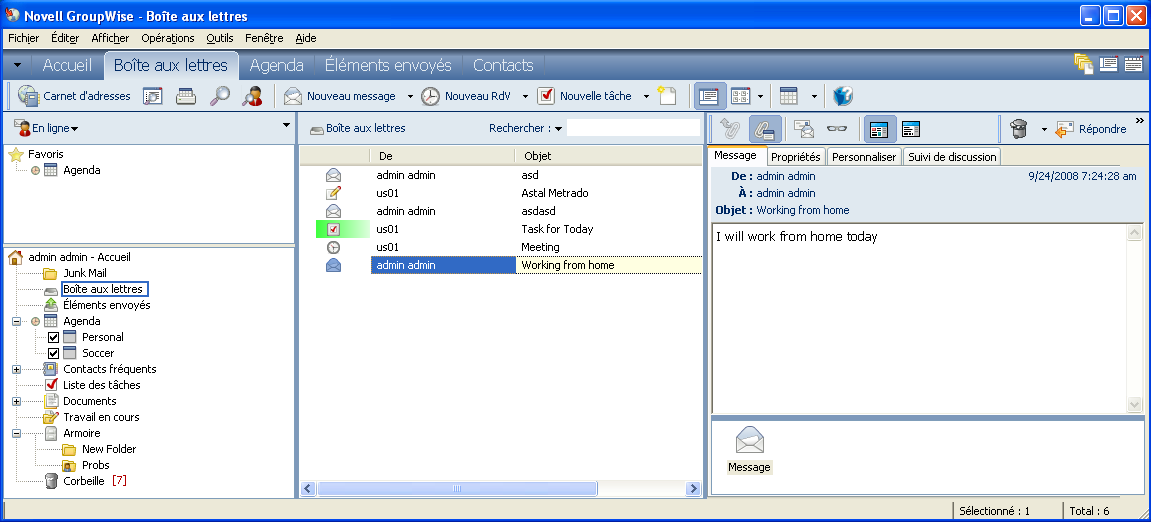
1.5.1 Afficher ou masquer l'aperçu
-
Cliquez sur et sélectionnez .
ou
Dans la barre d'outils, cliquez sur
 .
.
1.5.2 Positionnement de l'Aperçu
-
Cliquez sur .
-
Cliquez sur .
-
Sélectionnez l'emplacement souhaité de l'Aperçu : sous le dossier ou à sa droite..
1.5.3 Utilisation de l'Aperçu
-
Dimensionnez la fenêtre Aperçu en faisant glisser l'un de ses angles ou en déplaçant la ligne de division horizontale vers le haut ou vers le bas.
Si vous fermez l'Aperçu après avoir redimensionné sa fenêtre, cette dernière prendra sa nouvelle taille lorsque vous l'ouvrirez de nouveau. Pour la dimensionnez, faites glisser l'un de ses angles mais ne cliquez pas sur Agrandissement.
-
Dans la boîte aux lettres, cliquez sur un élément que vous souhaitez lire.
ou
Dans l'Agenda, cliquez sur le rendez-vous dont vous voulez afficher les détails.
-
Pour afficher une pièce jointe, cliquez sur la liste déroulante de l'en-tête de l'Aperçu, puis cliquez sur la pièce jointe. L'Aperçu ne permet pas d'ouvrir des pièces jointes de type OLE.
-
Pour modifier l'affichage des informations dans l'en-tête, cliquez avec le bouton droit de la souris sur l'en-tête et choisissez des options que vous voulez définir.
-
Cliquez avec le bouton droit dans l'Aperçu pour sélectionner d'autres options.
-
Pour fermer l'Aperçu, cliquez sur dans la barre d'outils.

Lorsque vous lisez un élément dans l'Aperçu, l'icône change pour indiquer l'état ouvert. Par exemple, l'enveloppe fermée qui représente un message électronique laisse place à une enveloppe ouverte.
Vous pouvez indiquer que l'Aperçu s'affiche pour certains dossiers chaque fois que vous les ouvrez et jamais pour d'autres dossiers.